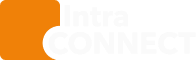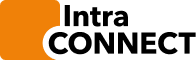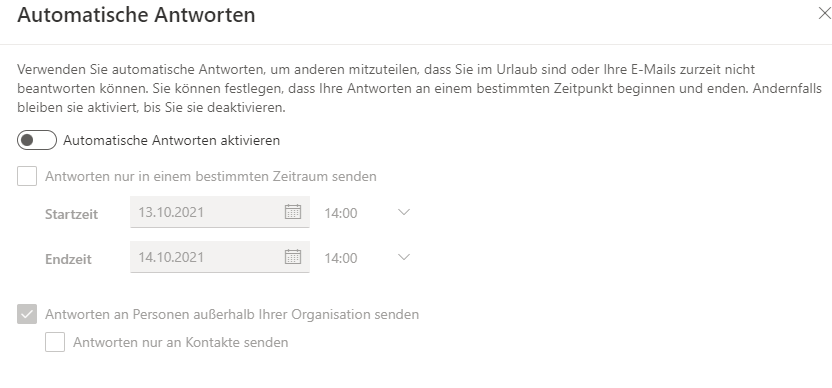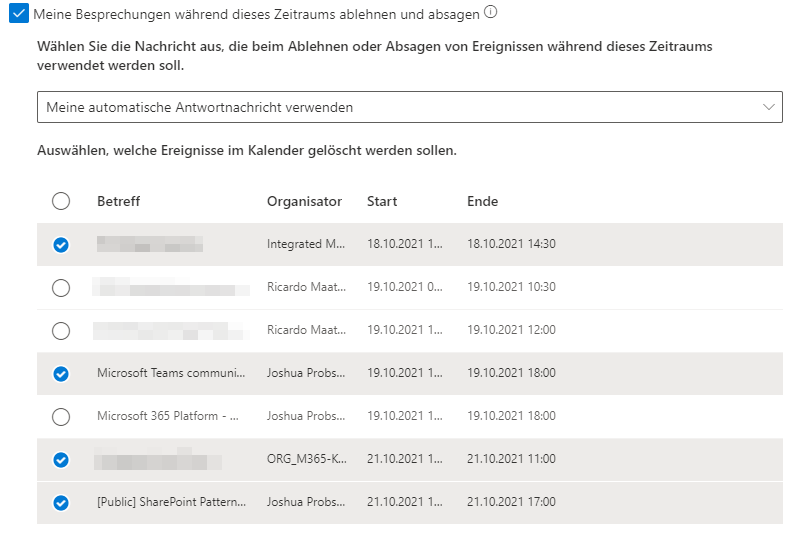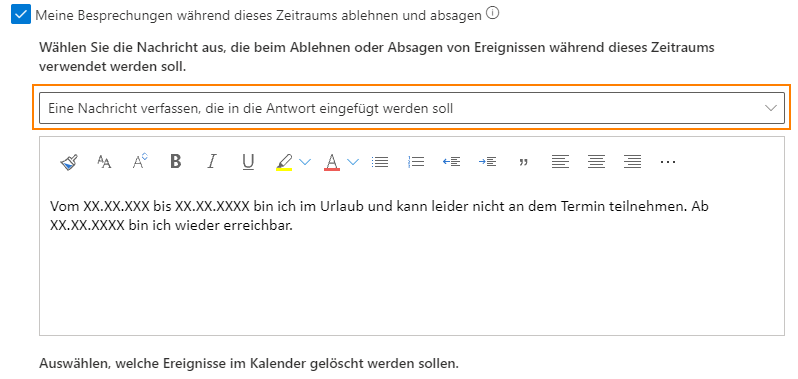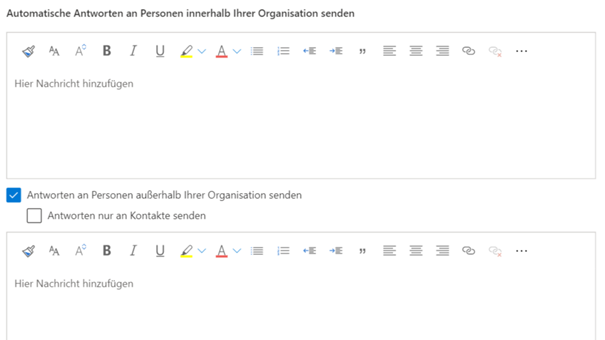Der Urlaubsmodus, den es in der Outlook Web App gibt, hilft vor allem in der Zusammenarbeit mit Microsoft Teams, da hier nicht nur automatische Antworten auf E-Mails hinterlegt werden können, sondern auch Termine während eines bestimmten Zeitraumes automatisiert abgelehnt bzw. abgesagt werden können. In den Einstellungen „E-Mail -> Automatisches Antworten“ können Funktionen genutzt werden, die die kommende Abwesenheit transparenter gestaltet. In diesem Menü hat man die Möglichkeit auf drei Funktionen zurückzugreifen:
MEINEN KALENDER FÜR DIESEN ZEITRAUM BLOCKEN
Mit dieser Option können Sie ihre Kalender für den Zeitraum „blocken“. Dies bedeutet nicht, dass andere Personen während des Zeitraumes nicht auf ihren Kalender zugreifen oder neue Termine anlegen können, sondern dass im Kopf des Kalenders ihre Abwesenheit hinterlegt und farblich markiert wird. So wird anderen Personen beim Blick in ihren Kalender deutlich, in welchem Zeitraum Sie abwesend sind.
NEUE EINLADUNGEN ZU EREIGNISSEN WÄHREND DIESES ZEITRAUMES AUTOMATISCH ABLEHNEN
Diese Funktion ist dahingehend hilfreich, wenn Sie nicht nur dem Organisator über eine automatische Antwort zur Nichtteilnahme eines Termines informieren möchten, sondern auch weitere Teilnehmer über die Absage in Kenntniss setzen möchten. Dabei betrifft das automatische Ablehnen nur Termine, die während des Abwesenheitszeitraumes erstellt und auch stattfinden werden. Termine, die nach der hinterlegten Abwesenheit stattfinden, werden nicht automatisch abgelehnt. Durch das automatische Ablehnen wird direkt im Termin hinterlegt, dass sie nicht an dem Termin teilnehmen werden. Diese Information ist über Outlook und Microsoft Teams abrufbar.
MEINE BESPRECHUNGEN WÄHREND DIESES ZEITRAUMES ABLEHNEN UND ABSAGEN
Mit dieser nützlichen Funktion können Sie im Handumdrehen alle Termine absagen, die bisher in ihrem Kalender für den angegebenen Zeitraum hinterlegt sind. Wie in der vorherigen Funktionen können so der Organisator und die Teilnehmer des Termines ihre Absage einsehen. Dabei können sie den E-Mail Text für die automatische Antwort senden oder auch eine eigene Nachricht für die Absage der Termine verfassen. Wichtig ist hierbei, dass die Termine, die während der Abwesenheit abgesagt oder abgelehnt werden sollen, in der Listenansicht ausgewählt sind. Vorsicht ist jedoch geboten, wenn Sie der Organisator des Termins sind. Diesen sollten Sie in der Listenansicht nur auswählen, wenn der Termin abgesagt werden soll und sie nicht durch einen Arbeitskollegen vertreten werden.
Des Weiteren können Sie entscheiden, ob Sie für die Absage der Termine einen eigene Nachricht verfassen möchten oder die hinterlegte automatische Antwort für die Absage der Termine nutzen möchten. Dafür muss in dem Auswahlmenü „Eine Nachricht verfassen, die in die Antwort eingefügt werden soll“ ausgewählt werden.
UNTERSCHEIDUNG ZWISCHEN PERSONEN INNERHALB UND AUßERHALB IHREr ORGANISATION
Des Weiteren ist es in der Outlook Web App möglich, die automatischen Antworten je nach zugehöriger Organisation zu unterscheiden. So können Sie jeweils einen E-Mail Text für ihre Arbeitskollegen und für einen Text für Personen hinterlegen, die nicht ihrem Unternehmen angehören. So können Sie ihre Kunden und Partner auf ihre Abwesenheit und ihre Vertretung hinweisen und ihren Arbeitskollegen weitere Informationen zu kommen. Außerdem können Sie einstellen, dass die automatischen Antworten nur an ihre hinterlegten Kontakte versendet werden.
Mein Fazit
Mit dem automatischen Absagen der Termine und auch dem Blocken des Kalenders bietet die Outlook-Web App einen großen Vorteil, der mir vor dem Urlaub einige Zeit spart, die ich für andere Themen verwenden kann. So kann ich innerhalb weniger Minuten sicherstellen, dass alle direkten Arbeitskollegen eine weitere Benachrichtigung über meine Abwesenheit erhalten und diese auch im Termin hinterlegt ist.